Google Analytics je rešitev na enem mestu za vso analitiko vašega spletnega mesta. Ne glede na to, ali želite voditi marketinško kampanjo ali želite samo poglobljeno analizo prometa na vašem spletnem mestu, vam Google Analytics pomaga pri vsem tem.
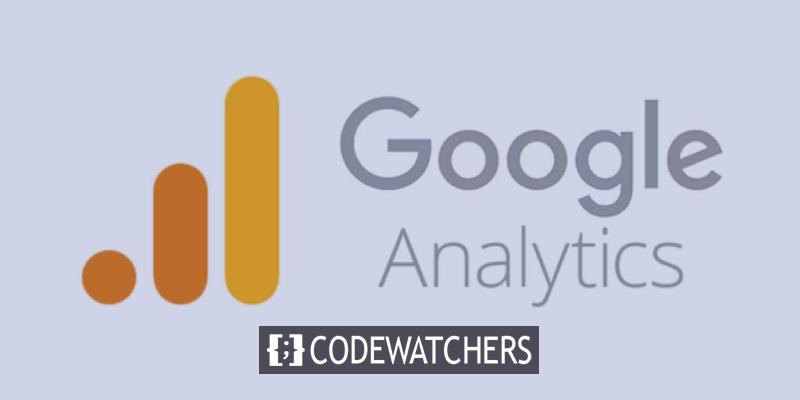
Za poslovno spletno mesto je Google Analytics ključno orodje za načrtovanje vaše vsebine in oblikovanje vaših strategij v skladu z analizo, ki jo poda programska oprema. V tej vadnici vam bomo pomagali nastaviti Google Analytics za vaše spletno mesto.
Nastavitev Google Analytics
Nastavitev storitve Google Analytics ni pretežka, čeprav gre skozi vrsto določenih korakov, ki so na kratko razloženi spodaj.
Ustvarjanje računa Analytics
Najprej boste morali ustvariti svojo Google Analytics, za to pa boste morali iti na stran Analytics in pritisniti Začni brezplačno .
Ustvarite neverjetna spletna mesta
Z najboljšim brezplačnim graditeljem strani Elementor
Začni zdaj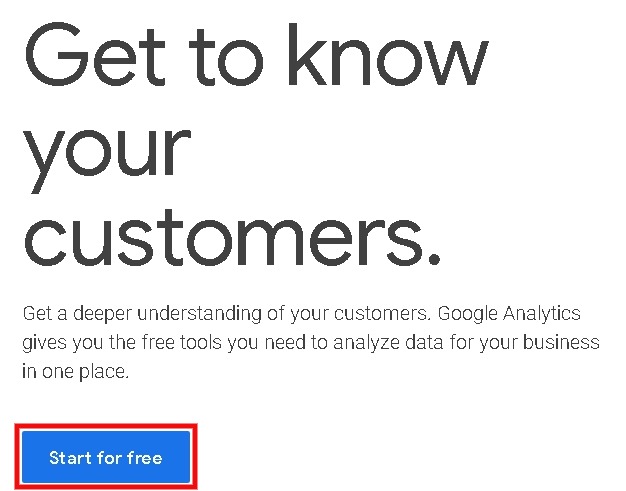
Nato boste morali dodati svoje popolne podatke za nastavitev računa in nastavitev lastnine.
Nepremičnina je vaše spletno mesto ali aplikacija, s katere bodo podatki zbrani in analizirani ter nato nastavljeni poročevalski pogled za vašo nepremičnino.
Lov za kodo za sledenje
Ko ustvarite svoj račun Google Analytics, boste morali poiskati kodo za sledenje v svojem računu Google Analytics , tako da odprete skrbniško območje in nato Lastnost in koda za sledenje na kartici Informacije o sledenju.
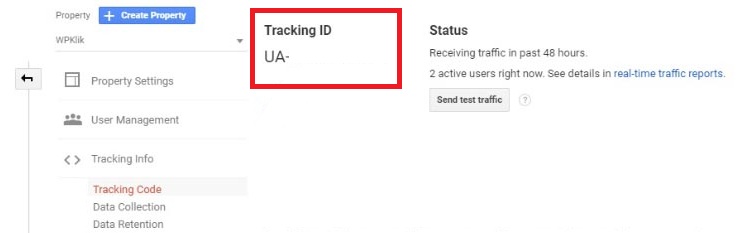
Tik pod tem boste našli kodo za sledenje, ki jo boste morali kopirati. Koda bo videti takole, medtem ko boste namesto tega imeli svoj ID za sledenje .
<!-- Global site tag (gtag.js) - Google Analytics -->
<script async src="https://www.googletagmanager.com/gtag/js?id=UA-XXXXXXXX-1"></script>
<script>
window.dataLayer = window.dataLayer || [];
function gtag(){dataLayer.push(arguments);}
gtag('js', new Date());
gtag('config', 'UA-XXXXXXXX-1');
</script>Namestitev Google Analytics
Obstaja več načinov za namestitev storitve Google Analytics v vaš WordPress, medtem ko je to najlažji in nekoliko zanesljiv način za to narediti prek vtičnika.
Za to vadnico bomo uporabili vtičnik za nadzorno ploščo Google Analytics za namestitev Google Analytics na naše spletno mesto WordPress.
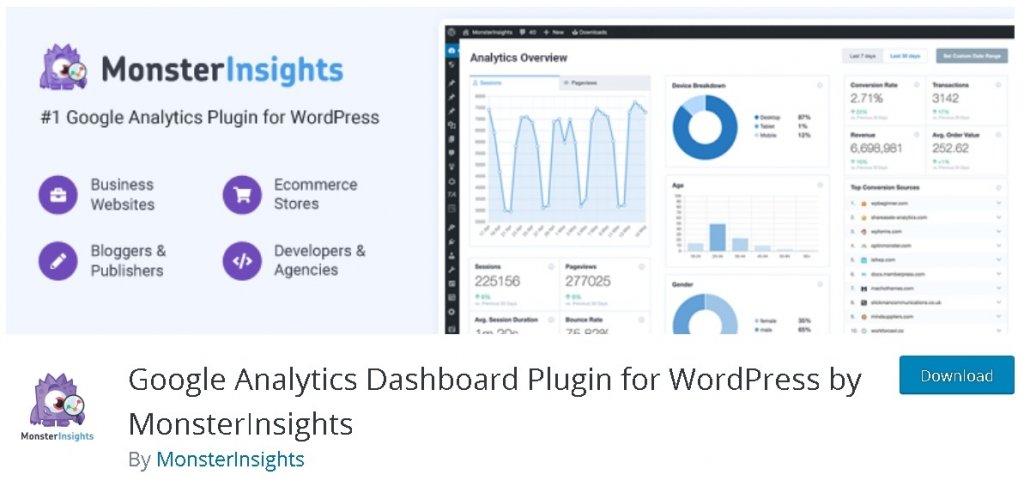
Najprej boste morali namestiti in aktivirati ta vtičnik na vašem WordPressu.
Nastavitev vtičnika
Ko prenesete in aktivirate vtičnik v svojem WordPressu, bo dodan v vaš meni nadzorne plošče kot » Vpogledi «
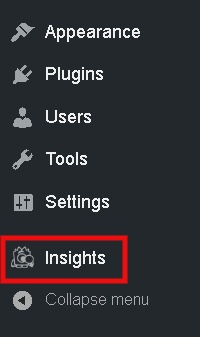
S klikom na Insights se na vašem zaslonu odpre čarovnik za namestitev.
Za svoje spletno mesto boste morali izbrati med danimi kategorijami in nato pritisniti gumb Shrani in Nadaljuj .
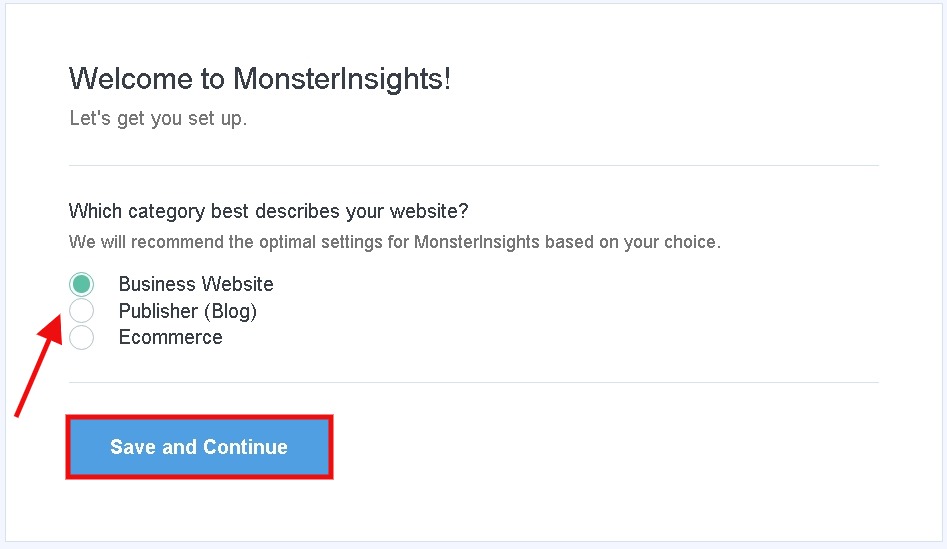
V naslednjem delu boste morali pritisniti Connect MonsterInsights , da povežete svoje spletno mesto z računom Analytics.
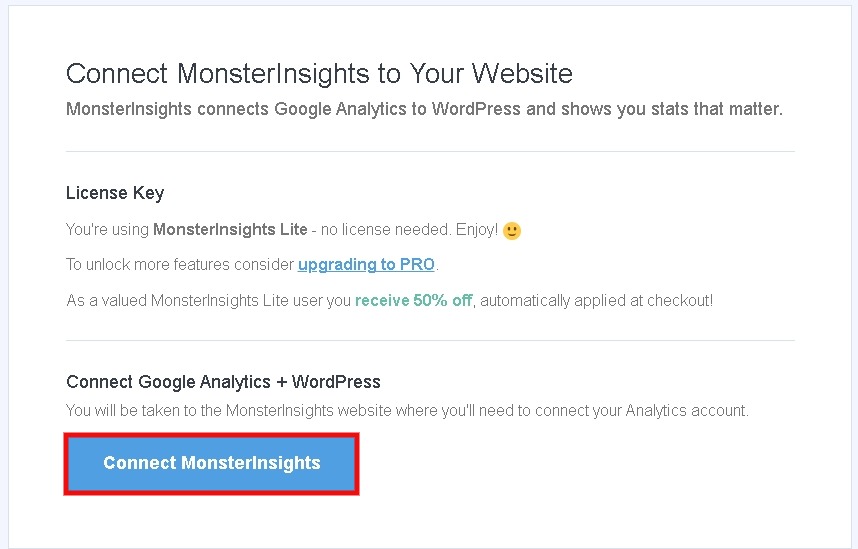
Usmerjeni boste na stran Gmaila, kjer se boste odločili za prijavo v račun, ki ste ga uporabili za Google Analytics.
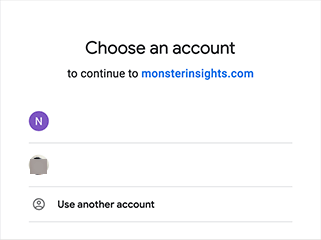
MonsterInsights boste morali dovoliti dostop do vašega računa Google Analytics.
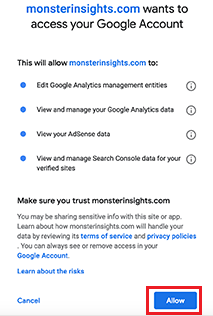
Ko pritisnete gumb Dovoli , boste morali izbrati spletno mesto, ki mu želite slediti, in nato pritisniti Dokončaj povezavo .
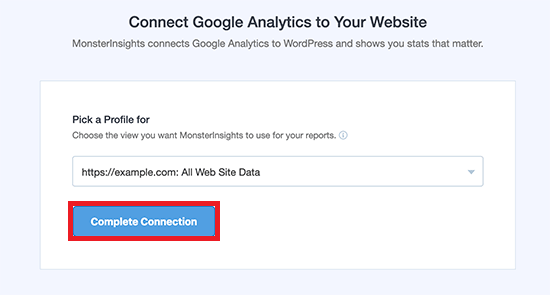
Vtičnik bo zdaj namestil Google Analytics v vaš WordPress. Nato boste morali izbrati priporočene nastavitve sledenja za vaše spletno mesto WordPress. Vendar so privzete nastavitve dovolj dobre, da delujejo na večini spletnih mest, lahko naredite spremembe, ki vam ustrezajo.
Ko končate s potrebnimi prilagoditvami, lahko nadaljujete in pritisnete Shrani in nadaljuj .
Vtičnik vam bo nato ponudil plačljivo nadgradnjo in drug vtičnik, medtem ko lahko oba ta koraka preskočite, da dokončate nastavitev.
Najboljša stvar tega vtičnika je, da vam ponuja vso analizo vašega spletnega mesta kar na vaši nadzorni plošči .
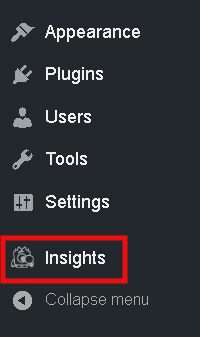
Do vpogledov v svoje spletno mesto lahko dostopate s klikom na gumb vpogledi v skrbniški vrstici nadzorne plošče.
Zaključek
Google Analytics je ena najboljših programov za oblikovanje rasti vašega spletnega mesta in analizo vsebine, ki jo dajete svojim uporabnikom. Ne glede na to, ali gre za e-trgovino ali spletni dnevnik, Google Analytics ponuja številne funkcije.
Google Analytics najbolje deluje z Googlovo iskalno konzolo. Oglejte si našo vadnico o tem.
Upamo, da boste kar najbolje izkoristili to vadnico in razširili svoje spletno mesto. Če želite ostati povezani z našimi nadaljnjimi objavami, se nam poskusite pridružiti na našem Facebooku in Twitterju .




